问题描述
使用Windows10 LTSC版本打开图片使用的是画图工具,所以需要按照图片查看器。
问题分析
Windows10正常版本会自带Windows Photo,可以直接打开,但是Windows10 LTSC版本没有APPx程序。
解决方法一
1、按照图片查看软件即可。
解决方法二
1、开启Windows图片查看器,新建文本文档,把以下命令复制到文档,保存为WindowsPhotoView.bat,并用管理员运行。
@echo off
title Windows图片查看器 By StarYu https://www.77bx.com
openfiles >nul 2>nul ||(
echo CreateObject^("Shell.Application"^).ShellExecute "%~s0", "", "", "runas", 1 >> "%temp%\getadmin.vbs"
"%temp%\getadmin.vbs" >nul 2>&1
goto:eof
)
del /f /q "%temp%\getadmin.vbs" >nul 2>nul
cls
echo ============================================================================
echo # Windows图片查看器
echo.
echo # By StarYu https://www.77bx.com
echo.
echo # 支持:
echo - Microsoft Windows 10
echo - Microsoft Windows 11
echo ============================================================================
echo # 按任意键开始执行
echo.
pause >nul
echo.
REG ADD "HKCU\Software\Classes\.jpg" /ve /d "PhotoViewer.FileAssoc.Tiff"
REG ADD "HKCU\Software\Classes\.jpeg" /ve /d "PhotoViewer.FileAssoc.Tiff"
REG ADD "HKCU\Software\Classes\.gif" /ve /d "PhotoViewer.FileAssoc.Tiff"
REG ADD "HKCU\Software\Classes\.png" /ve /d "PhotoViewer.FileAssoc.Tiff"
REG ADD "HKCU\Software\Classes\.bmp" /ve /d "PhotoViewer.FileAssoc.Tiff"
REG ADD "HKCU\Software\Classes\.tiff" /ve /d "PhotoViewer.FileAssoc.Tiff"
REG ADD "HKCU\Software\Classes\.ico" /ve /d "PhotoViewer.FileAssoc.Tiff"
cls
echo ============================================================================
echo # 执行完成,按任意键结束
echo ============================================================================
pause >nul
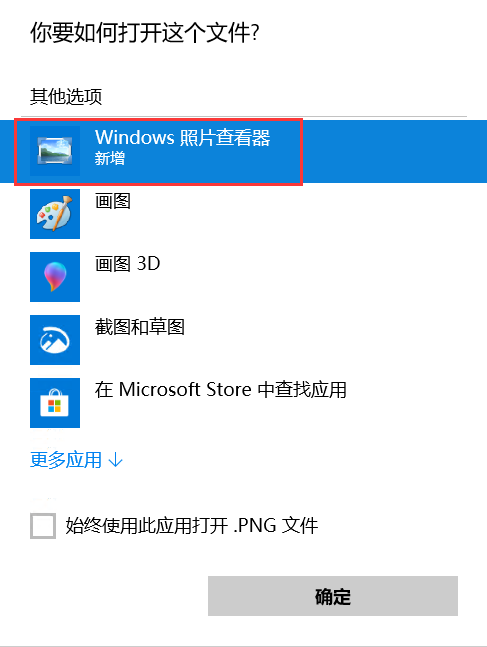
解决方法三
1、安装Windows Store,再安装Windows照片应用即可。


目前有 0 条评论